微软Surface Pro一键U盘启动三种设置教程
1、没有键关闭Surface →按住音量上调键 →打开Surface
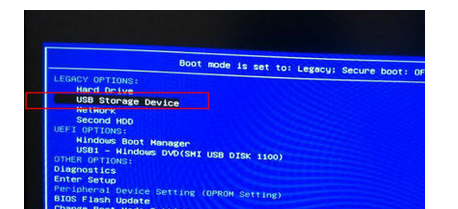
2、不要松开音量上调键 →出现LOGO时,松开音量上调键
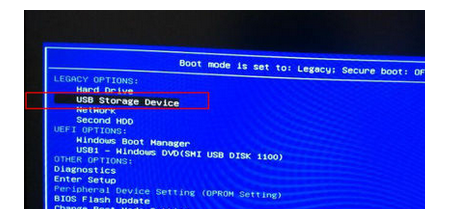
3、有键盘开机时连续按下F12
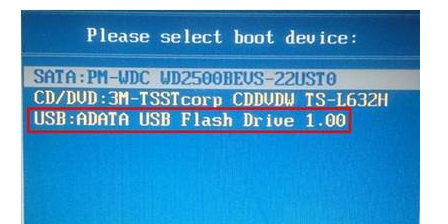
4、进入启动项窗口
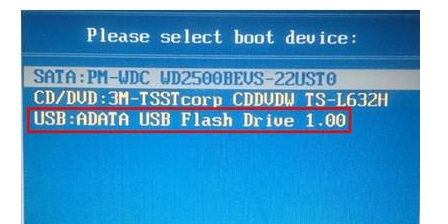
5、默认UEFI,不做任何修Surface平板默认启动模式为UEFI

6、因此只要在制作快启动U盘启动盘的时候U盘文件系统选择FAT32以UEFI模式制作即可
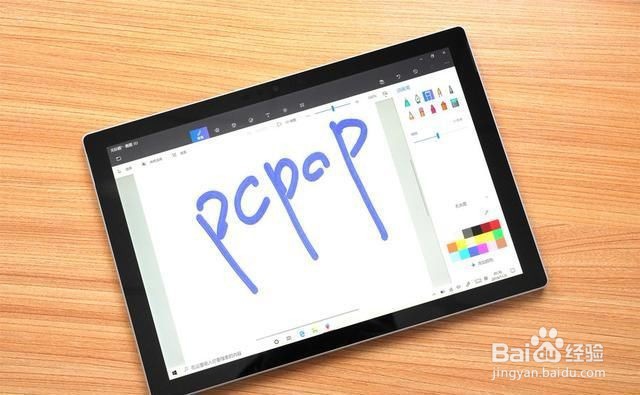
声明:本网站引用、摘录或转载内容仅供网站访问者交流或参考,不代表本站立场,如存在版权或非法内容,请联系站长删除,联系邮箱:site.kefu@qq.com。
阅读量:29
阅读量:121
阅读量:85
阅读量:142
阅读量:89